Slik deaktiverer du Handoff på iPhone og Mac

Handoff er en veldig flott funksjon av iOS og macOS hvis du er den eneste personen som bruker enhetene dine. Det lar deg seamlessly flytte fra å gjøre noe på din Mac for å gjøre det på iPhone, og omvendt.
RELATERT: Slik lager du Mac og IOS-enheter sammen sømløst med kontinuitet
La oss si at jeg har fikk et nettsted åpent i Safari på min Mac. Hvis jeg går til App Switcher på min iPhone, vil det være nede på bunnen som et forslag. Og det er ikke bare Safari; det fungerer i noen tredjeparts app som implementerer den. Jeg har Ulysses åpne på min Mac for å skrive denne artikkelen; når jeg åpner App Switcher på iOS, har jeg muligheten til å hoppe rett inn i det samme dokumentet og fortsette å jobbe med Ulysses iOS app.
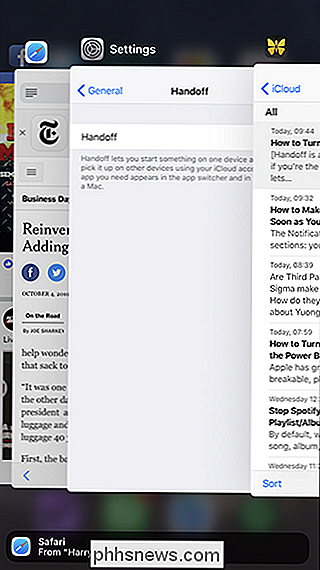
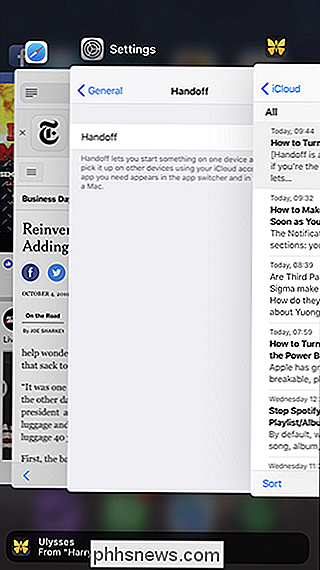
Det fungerer også den andre veien. Når jeg åpner Safari eller Ulysses på iPhone, foreslås de automatisk i Dock på min Mac og iPad
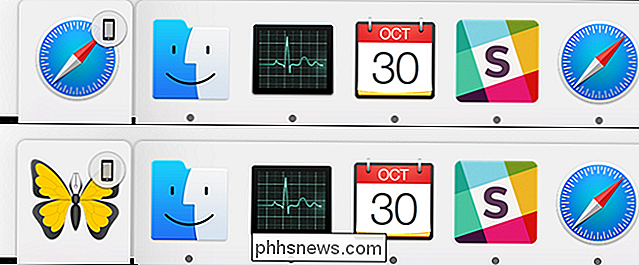
Problemet er at hvis du deler en iPad eller Mac med andre, vil du også automatisk dele hva Du gjør gjennom Handoff. Din partner som sitter ved siden av deg på sofaen med familien iPad, trenger ikke å vite hva du ser på telefonen, bare fordi begge enhetene ble konfigurert med Apple ID.
For å fikse dette, bør du slå Overfør på enheter du deler med andre mennesker. Slik gjør du det:
På iPhones og iPads
Gå til Innstillinger> Generelt> Avlevering.
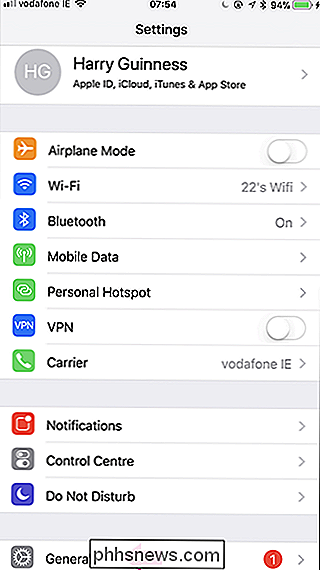
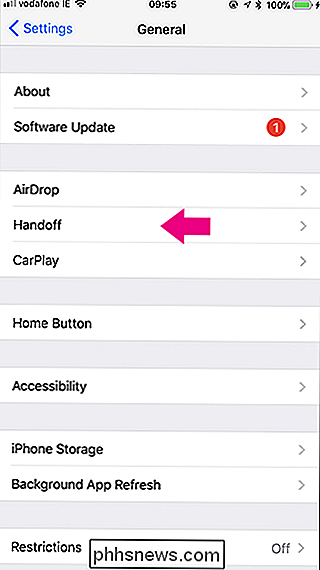
Bytt av Handoff-bryteren av.
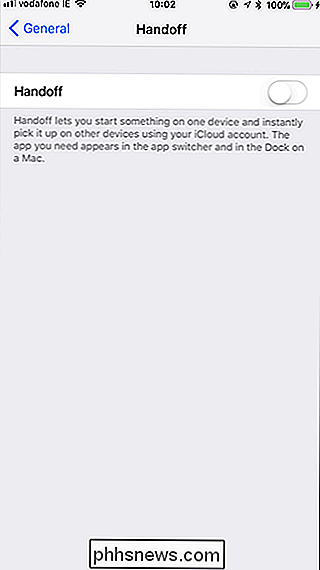
Nå deler ikke iOS-enheten din alt du gjør.
På Macs
Gå til Systemvalg> Generelt og fjern merket for "Tillat håndtering mellom denne Mac og iCloud-enheter".
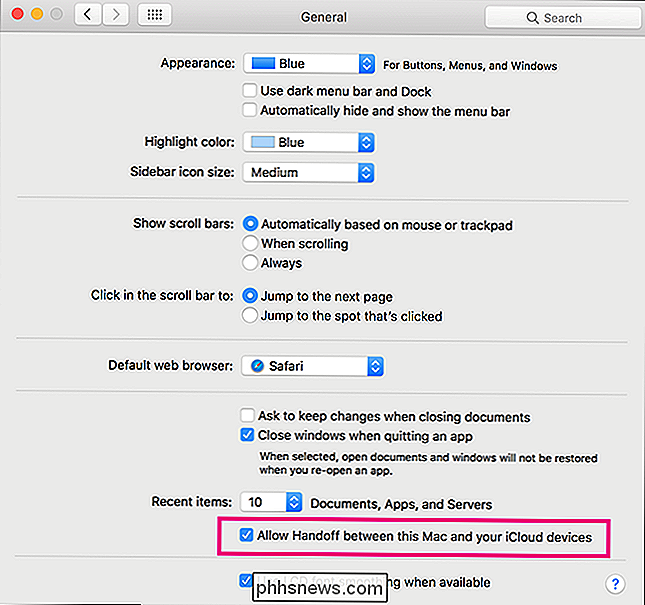
Dette stopper Mac-delen og mottar ting fra Handoff.

Slik legger du til Wi-Fi på en stasjonær datamaskin
Wi-Fi blir stadig mer vanlig i stasjonære datamaskiner, men ikke alle stasjonære datamaskiner har det. Legg til Wi-Fi, og du kan koble til Internett trådløst og vert for Wi-Fi-hotspots for de andre enhetene dine. Dette er en enkel og billig prosess. Kjøp den riktige lille adapteren, og du kan til og med ta den med deg, og du legger raskt til Wi-Fi til et hvilket som helst skrivebord du møter ved å koble en liten enhet til sin USB-port.

De fleste Fraps-brukere er mer enn fornøyd med funksjonen framerate tracker, og det er greit, siden det er en del av den gratis pakken som egentlig ikke krever ekstra innstillinger eller investeringer å få jobbe. Start Fraps, start spillet, og du har et pålitelig blikk på hvor mange rammer per sekund du får.



